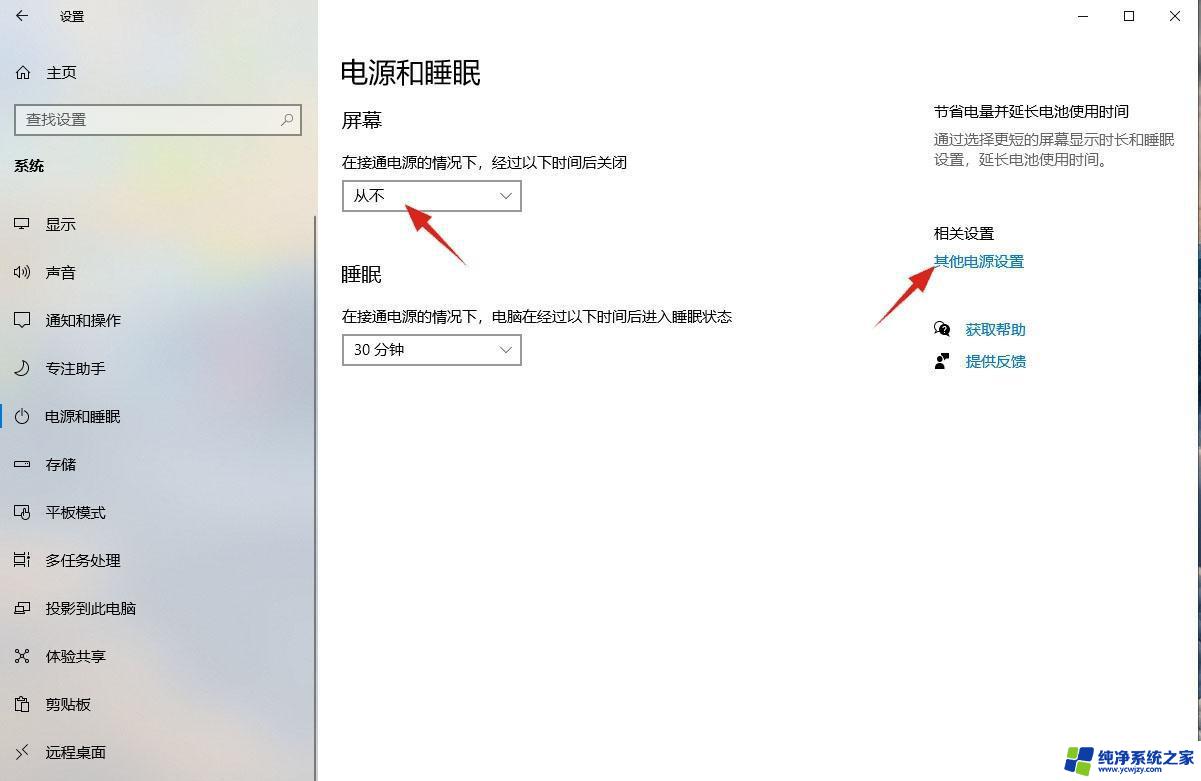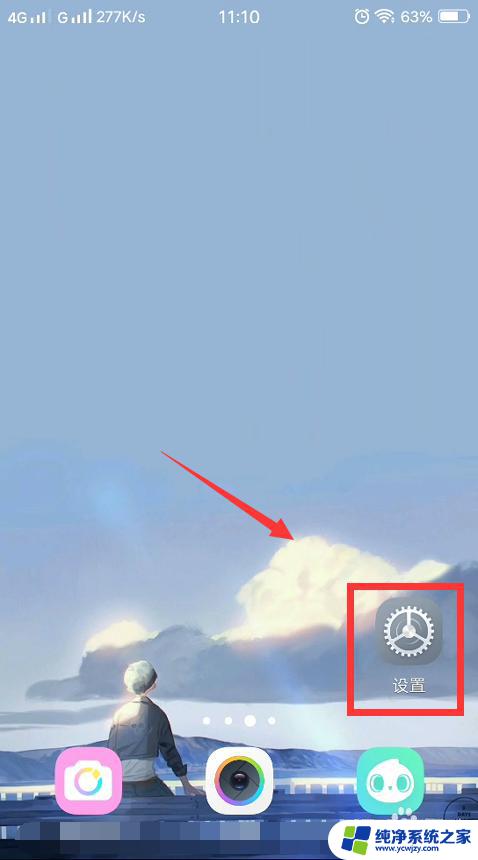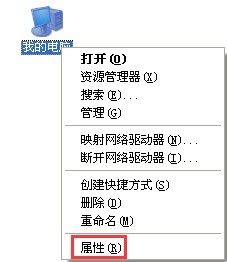微软surface打不开 Surface黑屏无法启动解决方法
Surface黑屏无法启动是许多Surface用户面临的常见问题,这种情况下,设备无法正常启动,屏幕变黑用户无法进行任何操作,不必担心因为微软Surface团队为我们准备了一些解决方法。无论是通过硬重启、使用Surface恢复镜像还是进行系统修复,这些方法都可以帮助用户解决Surface黑屏无法启动的问题。在本文中我们将详细介绍这些解决方法,帮助用户轻松解决Surface黑屏无法启动的困扰。
具体步骤:
1.这是经常使用的方法,插上电源线.长按住右上方的开机按钮大约10秒钟的时间,然后按0.5秒左右放手,然后再然后松手唤醒机器,尝试再三次左右。

2.同时按住音量“+”和电源键按钮,等待10秒左右,查看屏幕是否有变化。
如果进入UEFI界面选择最后一个选项“Edit Setup”,选择“Yes”。退出后会自动重启进入操作系统。

3.同时按同时按住音量“-”和电源键按钮,等待10秒左右,查看屏幕是否有变化。 操作同上

4.从 Surface 上移除电源,重新连接电源以使其卡入到位。观察接头顶端的白色 LED 灯,如果看到 LED 灯点亮,表示Surface已接通电源。

5.如果LED灯未点亮,请尝试换另外一个插排,插入surface,查看是否灯亮。
确保电源的磁性端无碎屑、潮湿和损坏。如果连接到Surface时LED灯仍不点亮,联系客服。

以上就是微软surface打不开的所有内容,如果有需要的用户可以按照以上步骤进行操作,希望对大家有所帮助。